Aggiornato il 26/08/2023 • Archiviato in: Recupera e ripara video • Soluzioni comprovate
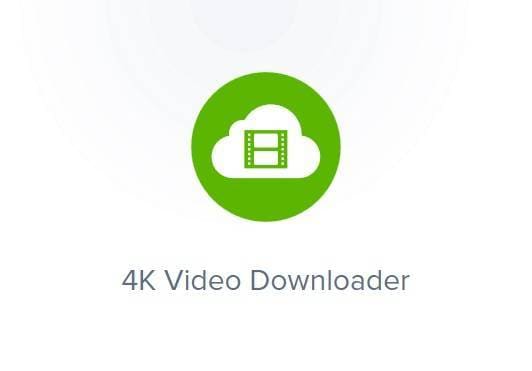
4k Video Downloader è uno strumento di download utilizzato da milioni di utenti. Se improvvisamente si riceve un errore mentre, ad esempio, si scarica un video da YouTube; può essere sia più YouTube non funziona (molto improbabile) sia qualcosa relativo alla versione 4k Video Downloader che si ha in esecuzione sul dispositivo (molto probabile). Questo post riguarda i vari messaggi di errore generati dal software 4k Video Downloader e i modi possibili per correggerli.
Diversi tipi di errori sono stati segnalati dagli utenti di 4k Video Downloader. I più comuni sono:
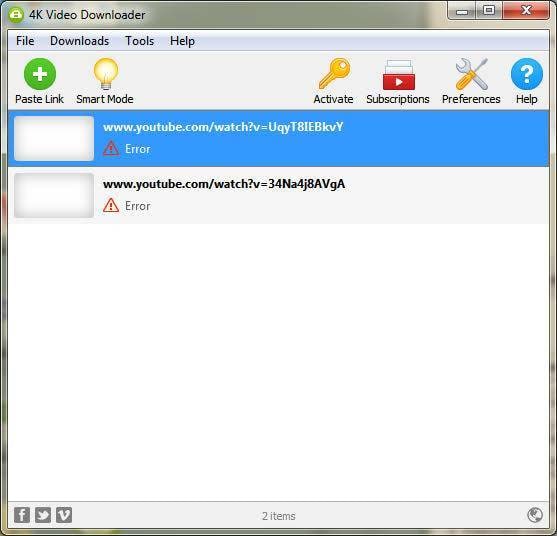
Questo errore è di solito indicato da "Errore: Impossibile scaricare".

Tra i principali errori generati da 4k Video Downloader questo è il più comune.
Solitamente accade quando 4k Video Downloader si blocca. Il tuo sistema operativo, nella maggior parte dei casi, ti informerà in merito ed eventualmente ti darà maggiori dettagli sul crash.
4k Video Downloader richiede una connessione ad internet attiva per poter scaricare i video. Se ti trovi di fronte a questo errore: provate a controllare la tua connessione internet, perché 4k Video Downloader non funzionerebbe senza di essa. Se ti sei accertato che il dispositivo è collegato correttamente a internet ma 4k Video Downloader non riesce ancora a scaricare i video, prova a fare quanto segue:
I firewall e le applicazioni antivirus di solito bloccano alcune applicazioni che inviano o scaricano dati da internet per motivi di protezione. Se hai un firewall attivo, aprilo e assicurati che a 4k Video Downloader non venga bloccato dall'accesso a internet.
Se hai appena installato 4k Video Downloader, potrebbe essere necessario riavviare il dispositivo prima che l'applicazione possa inizializzarsi correttamente.
Se ci sono altri programmi video in esecuzione sul dispositivo che pensi possano interferire con questo, chiudili.
Questo potrebbe non essere ovvio fin dall'inizio, i video non si salvano quando non c'è abbastanza spazio per il dispositivo di memorizzazione. È possibile visualizzare lo spazio del dispositivo con qualsiasi buon file manager.
Forse il sistema operativo sta negando a 4k l'accesso alla cartella/destinazione di download impostata. Modificando questa posizione (cioè dove vengono salvati i video scaricati) si potrebbe correggere l’errore.
In questo caso, se non riesci a risolvere il problema dalle impostazioni sulla privacy, puoi considerare la possibilità di modificare il tuo proxy (in caso di video bloccati).
Se non è possibile scaricare i video o il download si ferma inspiegabilmente al 99% o ad un altro punto, utilizza la guida qui sotto per risolvere il problema.
Passi Per Ripristinare Il Video Parzialmente Scaricato (99%) con Wondershare Repairit:
I lettori multimediali di solito non riproducono alcun file multimediale che non sia stato scaricato al 100%. I lettori multimediali leggono e gestiscono tali file come file multimediali corrotti. Se 4k Video Downloader ha scaricato il video fino al 99%, lo strumento Wondershare Repairit potrebbe essere in grado di recuperare la parte finale.
 Garanzia di Download Sicuro, zero malware
Garanzia di Download Sicuro, zero malware Garanzia di Download Sicuro, zero malware
Garanzia di Download Sicuro, zero malwareIl link per download verrà inviato alla tua email, puoi scaricarlo sul tuo PC or Mac
Segui la procedura indicata di seguito per correggere il file video scaricato parzialmente.
Passo 1 Aggiungi i video danneggiato al software Repairit.
Scarica e Installa Repairit se non l'hai già fatto. Dopo l’avvio del programma, apri la cartella del video corrotto e trascinalo su Wondershare Repairit. Così diamo inizio al processo di riparazione del video.

Passo 2 Seleziona e ripara i video danneggiati.
Controlla/seleziona tutti i video che desideri correggere dall'elenco dei video appena aggiunti e clicca sul "Ripara" per iniziare la riparazione. È possibile monitorare l'avanzamento dalla barra in movimento.
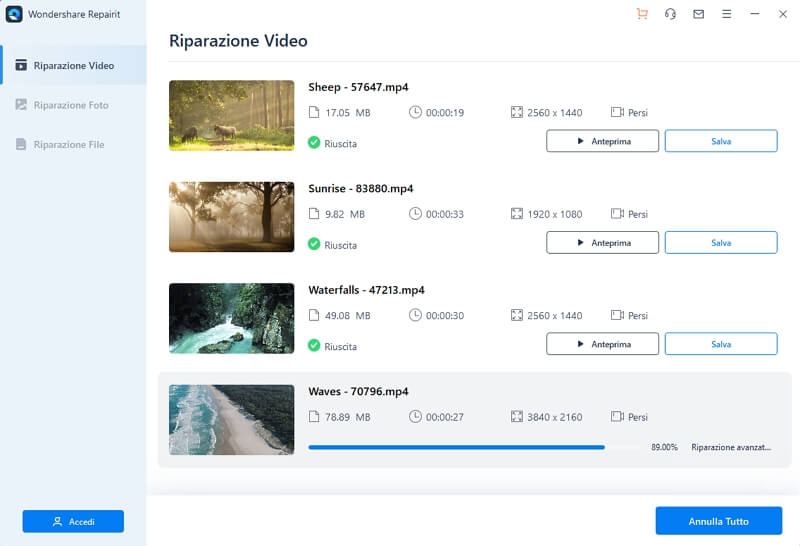
Passo 3 Visualizzare in anteprima e salva i video corretti.
Una volta terminato, ti informa il programma ed è possibile visualizzare l'anteprima dei video riparati prima di salvarli.

I passi sopra indicati sono per la Modalità Riparazione Rapida di Repairit.
Se il video non è stato riparato con successo oppure il risultato non soddisfa le tue aspettative, potresti provare la modalità di Riparazione Avanzata. Fai clic su "Riparazione Avanzata" scritto in rosso dietro il pop-up.

Ecco come funziona la funzione Riparazione Avanzata:
Passo 1 Carica un video senza problema come video campione che proviene dallo stesso dispositivo e nello stesso formato del video danneggiato.

Passo 2 Dopo aver fatto il controllo di video campione, clicca sul "Ripara" per fare la riparazione avanzata.

Passo 3Ecco fatto! Dovresti avere un video funzionante ora! Prima di salvare il video riparato, potresti anche visualizzare l'anteprima come nella modalità semplice.
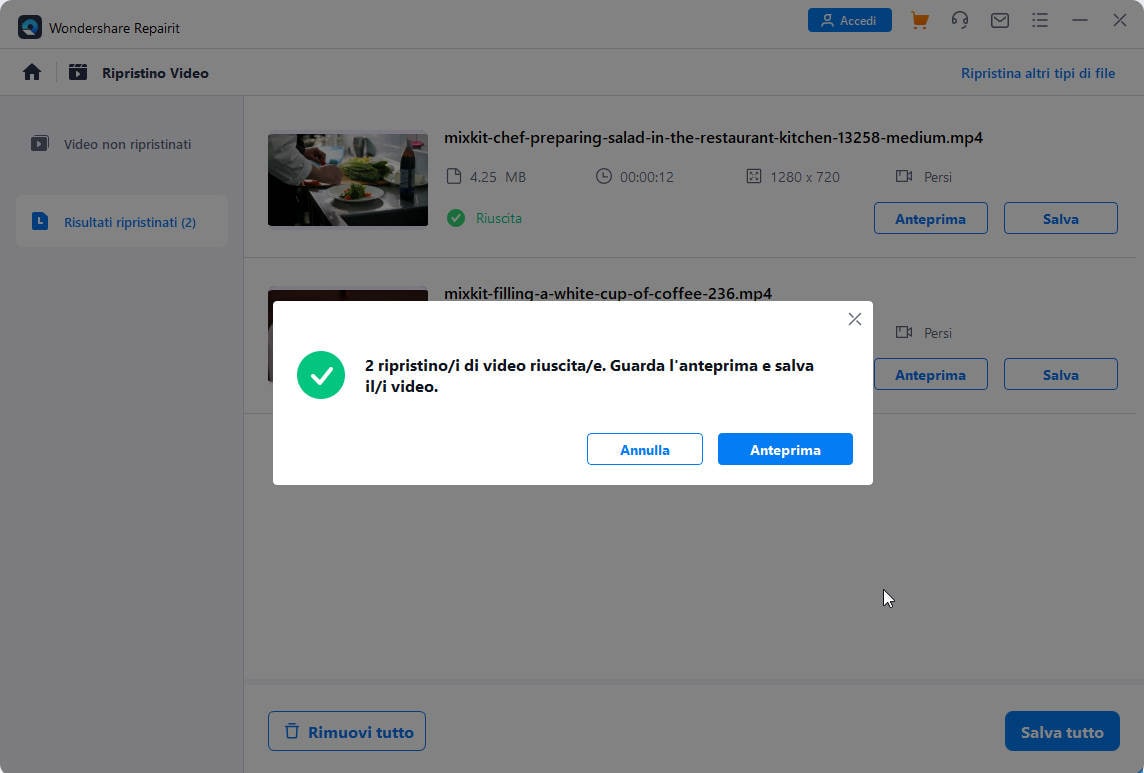
Se ti sei trovato di fronte ad un crash del programma (4k Downloader), allora il problema non è molto probabilmente dovuto al video. Solitamente, i crash del programma sono il risultato di un bug nel programma stesso; bug nei sistemi operativi o antivirus/firewalls costringono a chiudere a forza le applicazioni. Se 4k Downloader si blocca, assicurati prima di tutto che non sia nella lista nera del tuo firewall/antivirus (se ne hai installato uno). Dopo aver controllato, prova quanto segue:
Questo errore può essere indicato con "Impossibile analizzare questo link", "Errore. Sito sconosciuto", "Questo sito non è supportato", "Non è possibile analizzare nessun link video", "Ecc."
Poiché questo errore è solitamente dovuto al fatto che 4k downloader non è in grado di analizzare il link fornito, è necessario controllare il link per confermare che sia accessibile. Accedi al link con un browser funzionante per assicurarti che sia funzionante, prima di andare avanti. Se l'errore di analisi persiste, prova quanto segue:
Se hai provato ad eseguire 4k video downloader come amministratore, hai disinstallato e reinstallato il programma, hai eseguito lo stesso nella modalità intelligente, hai cambiato la cartella di download, hai confermato che nessun firewall/antivirus sta bloccando l'accesso o hai completamente spento i firewall, hai riavviato il dispositivo e hai cambiato il proxy/VPN, allora probabilmente dovresti aggiornare il sistema operativo ed eseguire una scansione dell'intero dispositivo alla ricerca di virus. Potresti anche contattare 4k video downloader dal sito ufficiale per confermare che il problema non è derivante da esso stesso e che supportano il sito web/server da cui stai cercando di scaricare i video.
4k Video Downloader è uno strumento molto utilizzato per il download di video online, ma viene fornito anche con i suoi fastidiosi errori. In questo articolo sono stati trattati i vari errori incontrati dagli utenti di esso, dagli errori di download a quelli di crash e di analisi ed i modi possibili per correggerli. Inoltre, è stato suggerito lo strumento Wondershare Repairit per la correzione dei video che non sono stati scaricati completamente. Questo è tutto per ora. Spero di esserti stato d'aiuto.
 Garanzia di Download Sicuro, zero malware
Garanzia di Download Sicuro, zero malware Garanzia di Download Sicuro, zero malware
Garanzia di Download Sicuro, zero malwareIl link per download verrà inviato alla tua email, puoi scaricarlo sul tuo PC or Mac
